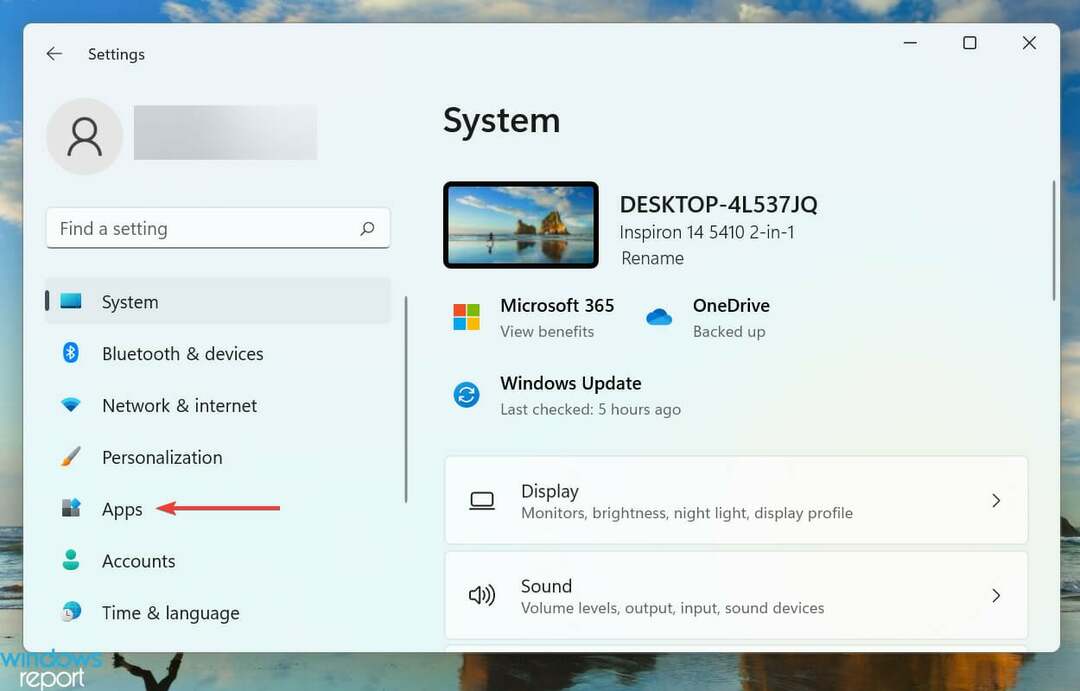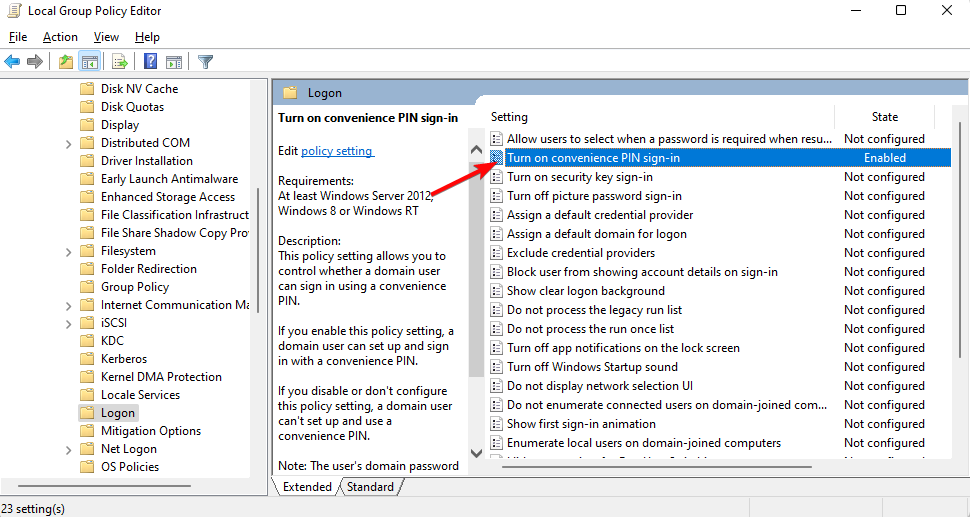Certifique-se de que seu PC com Windows esteja sempre atualizado para evitar esse erro
- O código de erro 0x80090030 surge quando os usuários tentam inserir seu PIN, mas sem sucesso devido a um arquivo corrompido.
- Ao excluir a pasta NGC onde todas as suas informações de PIN estão armazenadas no Windows, você poderá corrigir o problema.

xINSTALE CLICANDO NO ARQUIVO PARA DOWNLOAD
- Baixe e instale o Fortec no seu PC.
- Inicie a ferramenta e Iniciar digitalização
- Clique com o botão direito em Reparar, e corrija-o em alguns minutos.
- 0 os leitores já baixaram o Fortect até agora este mês
Alguns de nossos leitores relataram recentemente que encontram o código de erro 0x80090030 sempre que tentam inserir seu PIN,
remover o PIN, ou tente criar outro. Isso é causado principalmente pela corrupção do sistema.Caso você também esteja experimentando problemas com o seu Windows Hello em que você não consegue fazer login usando biometria ou PIN, reunimos algumas possíveis correções para solucionar o problema neste artigo.
- O que causa o código de erro 0x80090030?
- Como posso corrigir este código de erro do Windows Hello 0x80090030?
- 1. Execute o Scanner SFC e DISM
- 2. Exclua a pasta NGC
- 3. Instalar atualizações do Windows
O que causa o código de erro 0x80090030?
O erro 0x80090030 é um erro comum do Windows que pode ocorrer por vários motivos. Abaixo estão algumas das possíveis razões para o erro:
- Pasta NGC corrompida – Se o conteúdo dos dados da sua pasta NGC estiver corrompido, pode resultar no erro 0x80090030. Você pode excluir a pasta para corrigir o problema.
- Hardware defeituoso – Hardware defeituoso, como um disco rígido ou módulo de memória com falha, também pode causar o erro. Correr diagnóstico de hardware para identificar e substituir quaisquer componentes defeituosos.
- Atualização do Windows com falha – Se houver alterações ou atualizações no hardware ou software do dispositivo, como uma atualização do Windows, também poderá acionar esse erro.
- Falha no sistema – O erro 0x80090030 também pode se manifestar devido a um travamento do sistema ou um desligamento repentino do sistema.
As opções acima são algumas das possíveis causas para o erro 0x80090030 do Windows Hello. Vamos ver como você pode corrigir o problema na próxima seção.
Como posso corrigir este código de erro do Windows Hello 0x80090030?
Antes de tentar qualquer uma das soluções avançadas fornecidas neste artigo, considere realizar as seguintes verificações preliminares, pois elas podem ajudar a corrigir o problema:
- Reinicie o computador e verifique novamente.
- Atualize ou reinstale os drivers relacionados a dispositivos biométricos.
Se depois de tentar as verificações acima você ainda precisar de mais assistência, explore as soluções fornecidas abaixo.
1. Execute o Scanner SFC e DISM
- aperte o janelas, tipo cmd no campo de texto e selecione Executar como administrador.
- Na janela CMD, digite o seguinte comando no campo de texto e pressione Digitar:
sfc/scannow
- O processo de digitalização pode levar algum tempo, então espere até que a verificação atinja 100%.
- Digite o seguinte comando na caixa de diálogo e pressione Digitar:
Dism.exe /Online /Cleanup-Image /Restorehealth
- Aguarde até que o processo seja concluído e reinicie o seu PC.
Depois de executar o Verificador de arquivos do sistema ferramenta para verificar e reparar arquivos de sistema corrompidos, se o problema persistir, você pode executar a verificação do DISM.
Além desse método, você também tem a alternativa de resolver bugs do Windows com uma ferramenta de reparo de sistema autônoma como a abaixo.
Agora, verifique se você pode inserir seu PIN ou entrar no Windows Hello sem erros. Se o erro persistir, tente a próxima solução.
2. Exclua a pasta NGC
- aperte o janelas + E chaves para abrir Explorador de arquivos e navegue até o caminho abaixo:
C:\Windows\ServiceProfiles\LocalService\AppData\Local\Microsoft - Agora, clique com o botão direito do mouse no NGC pasta e escolha Propriedades.

- Navegue até o Segurança guia e clique em Avançado.

- Em seguida, vá para Proprietário no Configurações avançadas de segurança página e clique em Mudar.

- Sob Digite o nome do objeto para selecionar, tipo Administrador, Clique em Verificar nomes, e pressione OK.

- De volta ao Configurações avançadas de segurança página, selecione Substitua o proprietário em subcontêineres e objetos. Imprensa Aplicar e OK.

- Clique duas vezes no NGC pasta para abrir.
- Imprensa Ctrl + A para selecionar todos os arquivos e pastas dentro da pasta NGC e pressione Excluir.
- Reinicie o seu PC.
A pasta NGC é onde todas as suas informações de PIN são armazenadas no Windows. Depois que os arquivos e pastas forem excluídos da pasta NGC, volte para a etapa 1 para adicionar um novo PIN e verifique se o erro foi corrigido.
- Erro de tempo de execução: não foi possível chamar o procedimento [Guia de correção]
- 7 maneiras de corrigir o erro do serviço de tempo de execução do Oculus Rift
- .DLL não é um aplicativo Win32 válido: 5 maneiras de corrigi-lo
- Erro BSOD do Srv2.sys: causas e como corrigi-lo
3. Instalar atualizações do Windows
- aperte o janelas + EU chaves para abrir o Configurações aplicativo.
- Vá para Atualização do Windows. Clique Verifique se há atualizações e baixe os arquivos necessários.

- Reinicie o computador.
Se houver uma nova versão do Windows, faça o download para ver se isso corrige o problema 0x80090030.
E é isso sobre como corrigir o erro 0x80090030 Windows Hello. Além disso, os usuários também podem consultar nosso guia especializado sobre erros mais comuns do Windows hello e como corrigi-los Para obter mais assistência.
E se você tiver Esqueceu seu PIN e senha do Windows 11, este guia mostrará como contorná-lo.
Se você tiver alguma dúvida ou sugestão, não hesite em usar a seção de comentários abaixo.
Ainda está com problemas?
PATROCINADAS
Se as sugestões acima não resolverem seu problema, seu computador pode ter problemas mais graves no Windows. Sugerimos escolher uma solução completa como proteger resolver problemas com eficiência. Após a instalação, basta clicar no botão Ver&Corrigir botão e, em seguida, pressione Iniciar reparo.